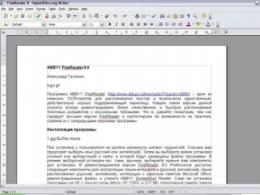Мобильный аутентификатор Steam Guard. Мобильный аутентификатор Steam Guard Чего не запускается steam desktop authenticator


Если вы является активным пользователем то прекрасно знакомы с таким механизмом защиты как Steam Guard. Главным его назначением является защита учетной записи от взлома, а также от несанкционированной торговли предметами на виртуальной торговой площадке. Чтобы использовать данный механизм необходимо портативное устройство с операционной системой iOS или Android. На него и нужно установить мобильный клиент соответствующей игровой платформы в который и будут приходить все коды подтверждения Steam Guard. Что же делать обладателям смартфонов и планшетов на базе Windows, других операционных систем, ну или же тем, кто использует телефон без ОС? Тут вариантов не много, и самый приемлемый из них - установка Steam Desktop Authenticator.
Эта программа не является официальной. Она была создана сторонними разработчиками, а потому вполне может вызывать обоснованное недоверие со стороны игроков. Впрочем, программа имеет открытый исходный код, так что волноваться не стоит. Можете сами проверить ее на сервисе VirusTotal . Так вот, Steam Desktop Authenticator позволяет получать коды подтверждения прямо на компьютер, но требует первоначальной настройки.
Можно ли использовать программу в том случае, если у вас вообще нет собственного номера телефона? Нет, в процессе настройки Steam Desktop Authenticator нужно будет получить SMS-сообщение с подтверждением. В принципе, можете позаимствовать номер знакомого или родителя. Подойдет даже тот номер, что уже "привязан" к Steam. Благо правила сервиса этого делать не запрещают. Настоящий телефон понадобится лишь единожды - как раз при первоначальной настройке.
Итак, для начала укажите логин и пароль от своей учетной записи. После этого подтвердите вход с нового устройства с помощью электронной почты. Длаее привяжите номер телефона и все - программа готова к работе. Интерфейс Steam Desktop Authenticator состоит всего из двух окон: окна где отображаются полученные коды, а также окна с настройками. Во втором можно настроить частоту запросов к серверу и включить автоматическое подтверждения сделок (пока что эта функция находится в стадии тестирования).
Ключевые особенности
- позволяет получать коды подтверждения Steam прямо на компьютере;
- пригодится тем игрокам, которые не являются обладателями портативных устройств с iOS либо с Android;
- требует первоначальной настройке, в ходе которой нужно будет привязать номер телефона к клиенту при помощи SMS;
- имеет простой интерфейс, состоящий всего из пары окон;
- дает возможность пользоваться функцией автоматического подтверждения сделок.
ПРЕДУПРЕЖДЕНИЕ: Мы не предоставляем никакой поддержки во время использования Steam Desktop Authenticator. Steam Desktop Authenticator программа сделанная только благодаря амбициям комьюнити Steam и никак не связана со Steam, Scrap.TF и корпорацией Valve. Использование данного программного обеспечения лежит только на ваших плечах и на ваш собственный страх и риск. Вы принимаете на себя ответственность создания резервных копий. Также предотвращение несанкционированного доступа к вашему ПК является полностью вашей обязанностью.
ПОМНИТЕ: Мы настойчиво рекомендуем вам создавать резервные копии maFiles. В любом другом случае если вы каким-либо образом утратите ключ доступа и/или удалите директорию maFilesошибочно И вы НЕ сделали резе рвной копии, то все пропало.
Если ключ доступа ИЛИ maFiles утрачены, то вам нужно перейти по данной ссыл ке и нажать кнопку «Remove Authenticator», после чего вам нужно ввести ключ восстановления, который вы записали предварительно, когда привязывали ваш аккаунт к SDA.
Если вы не следовали инструкциям выше и/или не записали ключ восстановления (на чинающийся с RXXXX), то шансов восстановить аккаунт мало. Единственный способ восстановить аккаунт это писать в поддержку Steam и сказать им что вы удалили мобильный аутентификатор и не записали ключ восстановления.
Детальные инструкции установки
- Скачайте и установите.NET Framework 4.5.2 с официальной страницы Майкрософт (если вы используете Windows7 и выше, система должна была сделать это автоматически).
- Посетите страницу релиза программного обеспечения и скачайте последний.zip архив.
- Распакуйте этот архив в сохранном месте на вашем компьютере. Если вы потеряете данную папку, вы можете потерять доступ к вашему аккаунту Steam.
- Запустите Steam Desktop Authenticator.exe и нажмите кнопку «Создать новый аккаунт».
- Залогиньтесь в Steam и следуте инструкциям по его настройке. Заметка: Вам все также нужен мобильный телефон для приема СМС.
- У вас запросят создание ключа доступа, это сделано для того, чтобы если кто-то попытается украсть ваш аккаунт, то у него не будет возможности сделать это из данной программы. Этот этап необязателен, но мы настоятельно рекомендуем выполнить его.
- Выберите ваш аккаунт из списка и нажмите Подтверждения обменов, чтобы увидеть ожидающие подтверждения обмены.
- Не забывайте создавать резервные копии кодов Steam Guard. Перейдите по этой ссылке, чтобы получить коды восстановления. Возможно вам придется вернуться к ним, в случае если вы утратите доступ к своему аккаунту.
Возможные проблемы и их решения
- Страница подтверждений обменов отсутствует (белый или пустой экран).
- Для начала нажмите на меню выбора аккаунтов, затем выберите кнопку перезагрузки сессии("Force session refresh”). Если это не сработает, то нажмите на меню выбора аккаунтов опять, затем используйте кнопку “Login again” и войдите в ваш аккаунт.
Если это не сработало или тут нет вашей проблемы, обратитесь в поддержку.
Установка на ОС Linux
- Для начала вам нужно установить mono и monodevelop пакеты, обычно доступны в стандартном репозитории пакетов.
- Откройте monodevelop и используйте File->Open. Выберите папку куда вы устанавливали программу и откройте файл "Steam Desktop Authenticator/Steam Desktop Authenticator.sln"
- Если вы установили сабмодули корректно, то вы увидите 2-3 архива слева на экране, один из них будет подписан SteamAuth , а другойSteamDesktopAuthenticator . (Если вы установили сабмодули неверно, то появится ошибка -> go update them!) Для обоих используйте Пакеты, правым кликом на Newtonsoft.Json, далее обновите их. Помните что это требуется сделать для SteamAuth и SteamDesktopAuthenticator
- Выберите Project->Active Configuration->Release (тогда приложение будет работать быстрее).
- Выберите Build-> Build All. пакеты установятся корректно.
- Результирующие файлы будут находиться в "Steam Desktop Authenticator/bin/Release".
Если вы не можете войти с помощью мобильного аутентификатора Steam Guard, восстановите свой аккаунт на нашем сайте поддержки (help.steampowered.com).
Что такое «мобильный аутентификатор Steam Guard»?
Устранение неполадок
Общие вопросы
Как войти в аккаунт, используя аутентификатор?
Если аутентификатор активирован, то после ввода логина и пароля вас попросят ввести сгенерированный код.
- Откройте мобильное приложение Steam. Если вы вошли в свой аккаунт, перейдите в раздел Steam Guard (самый первый раздел в меню) и введите код оттуда (если вы не вошли в свой аккаунт, то увидите текущий код на странице входа).
- Введите текущий код, когда его запросят. Не волнуйтесь, если код на экране телефона станет красным и поменяется - его действие не истекает мгновенно.
Код нельзя использовать больше одного раза, также нельзя использовать старые коды. Если вы только что использовали один код, дождитесь появления другого.
Никому не сообщайте код аутентификатора и не вводите его нигде, кроме официальных сайтов Valve. Служба поддержки Steam никогда не запросит ваши коды.
Где я могу посмотреть свой код аутентификатора?
Текущий код аутентификатора можно получить в мобильном приложении Steam.
- Откройте мобильное приложение Steam.
- Если вы не вошли в свой аккаунт, то увидите текущий код на странице входа.
- Если вы вошли в свой аккаунт, перейдите в раздел Steam Guard, где вы сможете найти код.
Можно ли использовать двухфакторную защиту, если у меня нет телефона?
Пока что нет. Поддержка независимых аутентификаторов может появиться в будущем, но в данный момент она отсутствует.
Как лучше всего воспользоваться двухфакторной защитой?
Прежде всего уясните, что улучшенная защита вашего аккаунта не делает его неуязвимым.
- Никому не сообщайте свой пароль или код мобильного аутентификатора.
- Не вводите свой логин, пароль или код аутентификатора нигде, кроме официальных сайтов Valve. Проверяйте каждую ссылку. Зачастую взломщики пытаются сделать вредоносные ссылки похожими на официальные. Если сомневаетесь - не переходите по ним.
- Никому не сообщайте свой пароль или код аутентификатора. Как служба поддержки Steam, так и сотрудники Valve никогда не будут запрашивать ваши коды.
- Не загружайте и не запускайте программы, которые вам предложили по электронной почте или в чате: в абсолютном большинстве случаев они являются вредоносными.
- Не загружайте и не запускайте программы, которые предлагают очистить или улучшить работу Steam: такие программы могут оказаться вредоносными.
Как отключить мобильный аутентификатор Steam Guard?
Чтобы убрать двухфакторную защиту со своего аккаунта, откройте мобильное приложение Steam, перейдите в раздел Steam Guard и выберите «Удалить аутентификатор». Подтвердите удаление в появившемся окне подтверждения, вновь нажав «Удалить аутентификатор».
На каких устройствах работает мобильный аутентификатор Steam Guard?
Мобильный аутентификатор работает на всех устройствах с операционной системой iOS версии 6.1 и выше, Android версии 2.2 (Froyo) и выше, а также Windows версии 8.1 и выше.
Устранение неполадок
Если вы не можете войти в аккаунт с помощью мобильного аутентификатора Steam, восстановите доступ к нему на нашем сайте поддержки: help.steampowered.com
Почему мои предметы на удержании?
Если аккаунт не защищён мобильным аутентификатором Steam на протяжении предыдущих 7 дней, то все обмены и продажи предметов на Торговой площадке будут удержаны сроком на 15 дней. Удержания предметов не будет в случае, если ваш аккаунт защищён мобильным аутентификатором Steam более 7 дней. Добавление мобильного аутентификатора не снимет уже применённого удержания обменов или выставленных на продажу предметов.
У меня неожиданно пропал доступ к аккаунту в мобильном приложении, и я больше не вижу кодов аутентификации. Что мне делать?
Пожалуйста, убедитесь, что вы используете самую новую версию приложения, и попробуйте закрыть приложение и запустить его снова. Эта проблема встречается редко, и обычно она разрешается повторным запуском приложения. Не удаляйте и не устанавливайте приложение снова. Если вы удалите приложение с вашего устройства, вам нужно будет восстановить аутентификатор на сайте https://help.steampowered.com .
Помогите! У меня больше нет доступа к старому телефону, и я не могу войти в свой аккаунт! Что делать?
Если это возможно, свяжитесь со своим оператором мобильной связи и попросите новую SIM-карту с прежним номером. Steam сможет отправлять СМС-уведомления на него, и вы сможете восстановить аккаунт, следуя инструкциям ниже.
Если у вас нет доступа к телефону и вы не помните код восстановления, обратитесь в службу поддержки Steam. Нажмите на кнопку «Мне нужна помощь», располагающуюся на этой странице справа сверху, чтобы вам смогли помочь отключить аутентификатор. Если у вас нет доступа к адресу электронной почты, связанному с вашим аккаунтом Steam, в обращении предоставьте .
Мои коды аутентификатора не работают!
Если вы не можете войти в аккаунт с помощью кодов аутентификатора:
- Проверьте, верно ли отображается время на вашем телефоне. Коды аутентификатора генерируются на основе времени, установленного на телефоне, и если оно неверное, то и код будет неверным.
- Если аутентификатор используется на нескольких ваших аккаунтах, убедитесь, что вводите коды для нужного.
Можно ли перенести аутентификатор на новый телефон?
Да, можно.
Вам потребуется доступ к номеру телефона, который привязан к вашему аккаунту (для подтверждения с помощью СМС-сообщения), или код восстановления, который вы записали при активации аутентификатора.
Войдите в свой аккаунт в мобильном приложении Steam на новом устройстве. Когда вас попросят ввести код аутентификатора, выберите «Помогите! У меня больше нет доступа к кодам аутентификатора». Следуйте пошаговой инструкции в приложении, чтобы перенести аутентификатор на новое устройство или отключить аутентификатор на старом.
После переноса аутентификатора любые обмены и лоты на торговой площадке будут удержаны на несколько дней в целях защиты ваших предметов в случае, если эти изменения были сделаны не вами. Дополнителную информацию можно найти в статье .
Я собираюсь купить новый телефон. О чём нужно позаботиться?
Если вы сохраняете прежний номер телефона, заранее ничего делать не нужно. После приобретения нового телефона вы можете перенести на него аутентификатор, воспользовавшись
Если на старом телефоне, номером которого вы не сможете воспользоваться в будущем, включена двухфакторная аутентификация, необходимо:
Как удалить номер телефона со своего аккаунта?
Войдите в свой аккаунт через магазин Steam, затем:
- Перейдите на страницу «Об аккаунте» (в выпадающем меню под вашим именем персоны в самом верху страницы).
- Выберите «Управление номером телефона» .
- Выберите «Удалить номер телефона» .
- Чтобы удалить номер, нужно ввести код из аутентификатора или СМС. Выберите один из этих вариантов и следуйте дальнейшим указаниям.
Можно ли получить запасные коды на случай, если я потеряю свой телефон?
Да, можно сгенерировать запасные коды для экстренных случаев. Сделать это довольно просто:
- Войдите в свой аккаунт Steam.
- В выпадающем меню под вашим логином в правом верхнем углу страницы выберите «Об аккаунте».
- Выберите «Настройка Steam Guard» .
- Выберите «Получить запасные коды» .
- Введите текущий код аутентификатора (или полученный ранее код восстановления).
- Вы увидите страницу с кодами, которые можно использовать вместо кодов, генерирующихся телефоном. Кроме того, при каждом создании новых кодов и использовании одного из них вы получите уведомление по электронной почте.
Код восстановления не был сохранен. Как его найти?
Войдите в свой аккаунт в мобильном приложении Steam, и на странице Steam Guard вы увидите пункт «Код восстановления». В целях безопасности вы не увидите код восстановления, если не сможете войти в мобильное приложение.
Я не получаю СМС-уведомления!
Если вы не получаете СМС-уведомления от Steam, убедитесь, что ваш оператор мобильной связи позволяет получать их. Сообщения могут приходить с 6-значного номера, и вам необходимо удостовериться, что ваш оператор поддерживает получение сообщений с подобных номеров. Steam также не отправляет слишком много СМС за короткий промежуток времени, поэтому стоит подождать и повторить попытку в течение часа. Также убедитесь, что папка со входящими сообщениями не переполнена.
Почему мой номер телефона не подходит?
Для начала убедитесь, что вводите свой номер телефона в международном формате (начинается со знака + и кода страны).
Проверьте правильность кода страны (Steam автоматически выбирает страну вашего проживания, но ее можно сменить вручную в меню под полем ввода для телефона).
Valve не работает с некоторыми номерами - в частности, с номерами, использующими технологию VOIP, а также с номерами, на которые невозможно отправить СМС. Если ваш номер отклоняется, и вы считаете, что это происходит по ошибке, свяжитесь со службой поддержки Steam.
Общие вопросы
Почему нельзя добавлять номера, использующие технологию VOIP?
Valve не работает с номерами, использующими технологию VOIP, поскольку они не могут обеспечить должный уровень защиты. Если вы не можете добавить номер, потому что система определяет его как использующий технологию VOIP, вам необходимо воспользоваться другим мобильным номером. Некоторые операторы используют технологию VOIP для предоставления услуг мобильной связи, но у нас нет возможности поддерживать подобные номера. Вы получите уведомление, если введённый вами номер не может быть использован.
Можно ли использовать несколько телефонов одновременно для аутентификации?
Нет, для одного аккаунта можно использовать только один аутентификатор.
Можно ли использовать один номер телефона на нескольких аккаунтах одновременно?
Да. Вы можете использовать один номер телефона на нескольких аккаунтах. Для этого вам нужно войти в каждый аккаунт в мобильном приложении Steam и следовать инструкциям по активации мобильного аутентификатора. В мобильном приложении будут появляться коды для всех аккаунтов независимо от того, в какой аккаунт вы войдете. Аккаунты, привязанные к одному номеру телефона, могут рассматриваться как один в случае нарушения соглашения подписчика службы Steam, правил и ограничений Steam.
Нужно ли платить за СМС, которые мне приходят?
Может взиматься стандартная плата за СМС, уточнить это можно в информации о вашем тарифном плане.
Почему при входе в Steam после сохранения данных мне не предлагается ввести код?
Чтобы ускорить процесс входа в аккаунт, мы не запрашиваем код, если вы сохранили данные для входа в Steam. Если вы хотите, чтобы код запрашивался при каждом входе, не сохраняйте данные о входе: зайдите в настройки клиента Steam, выберите вкладку «Аккаунт» и поставьте галочку напротив опции «Не сохранять данные на этом компьютере».
Применяются ли VAC и игровые блокировки ко всем аккаунтам, привязанным к одному номеру телефона?
Если аккаунт, к которому привязан номер телефона, получит блокировку VAC или игровую блокировку, все аккаунты, использующие тот же номер телефона, также будут заблокированы. Даже если на других аккаунтах нет заблокированной игры, на них невозможно будет приобрести эту игру по причине блокировки.
Блокировка, связанная с номером телефона, не поддерживается во всех играх и применяется по усмотрению разработчиков.
Steam Desktop Authenticator – это программа для «взлома» и получения кодов доступа к Steam Guard. В этом софте вы получите «коды» на компьютере, не используя официальный мобильный клиент Steam .
Если вы геймер, то вы знакомы со Steam и его защитой - Steam Guard. Этот компонент является «фаерволом», который защищает «аккаунт» от взлома, а также продажи игровых элементов на торговой площадке.
Steam Desktop Authenticator работает на мобильных аппаратах с iOS или OS Android. Вам нужно инсталлировать это приложение на своё устройство. После чего, вы сможете получать все коды подтверждения «Steam Guard».
Если вы обладатель мобильного устройства с OS Windows, сторонней системы, или телефона без операционной системы, то вам нужно установить этот софт.
Этот софт не относится к лицензированным продуктам. Программу создали программисты-любители, а потому не удивляйтесь, что в процессе эксплуатации могут возникнуть неполадки.
Несмотря на это, большинство геймеров пользуется этим софтом для получения ключей к играм в «Стиме». В этом взломщике открытый исходный код, поэтому не волнуйтесь, работая с ним.
При надобности проверьте программу на вирусы в сервисе «VirusTotal». Этот софт обеспечивает получение кодов подтверждения на ПК, но перед работой в нём вам нужно сделать базовую настройку.
Для регистрации программы вам нужно использовать мобильный аппарат, ведь в процессе настройки вы получаете сообщение с подтверждением. Вы можете использовать номер, который использовался при регистрации в Steam или любой другой.
В начале регистрации, вам нужно придумать логин и пароль для личного аккаунта. Потом вы подтверждаете вход с нового аппарата, используя почтовый сервис. Далее от вас потребуется «привязка» номера телефона и все – софт активирован и готов к работе.
Графическая оболочка «взломщика» оснащена двумя окнами. В первом окне находится статистика полученных кодов и настройки. Второе окно позволяет указать частоту запросов к серверу, а также создать «активацию» сделок через подтверждение (эта функция в тестовом режиме).
Ключевые особенности
- «взлом» кодов подтверждения в Steam на ПК;
- программа нужна для пользователей мобильных аппаратов с iOS или OS Android;
- софт активируется после настройки, которая требует привязки телефона к клиенту через сообщение;
- в программе простая графическая оболочка с понятным интерфейсом, который состоит из двух окон;
- «взломщик» оснащён функцией, которая подтверждает «сделки» в автоматическом режиме.